航旅纵横如何进行个人认证?航旅纵横进行个人认证的方法
更新日期:2023-09-23 21:14:32
来源:系统之家
手机扫码继续观看

航旅纵横如何进行个人认证?航旅纵横是一款旅游出行服务软件,我们在使用航旅纵横购买机票之前,可以在航旅纵横中先进行个人认证,不过有些新用户还不知道要怎么认证,下面就给大家分享航旅纵横进行个人认证的方法。
方法
1.首先,在应用市场下载打开航旅纵横,进入软件主界面,之后点击进入我的选项卡。
2.乘坐航班时,都会用证件,一般来讲身份证最多,国际航班可能需要相应的护照。
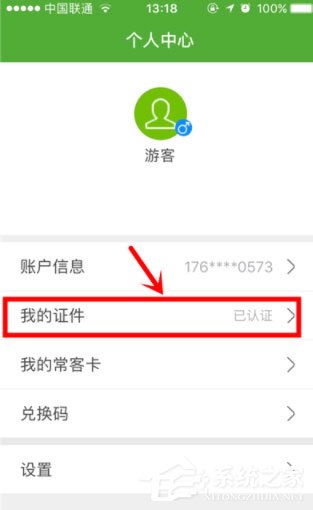
3.也支持多种证件认证,点击右上角的加号,进行第二种证件的认证。
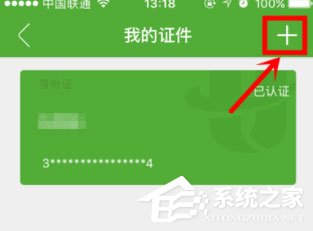
4.同时拥有护照和身份证的朋友,小编建议最好两种证件都进行认证。
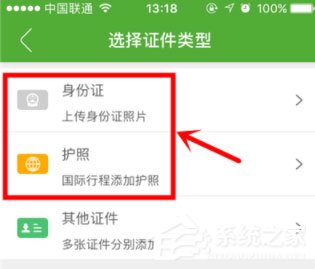
5.接下来,在认证的过程中,只需要进行证件信息的填写,以及提供证件相关的照片就可以啦。
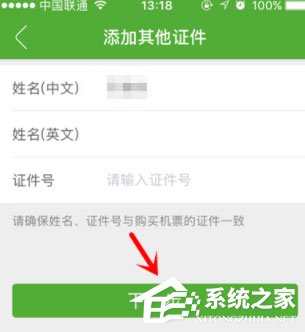
6.最终认证完成以后,就是得到如下的效果,整个认证过程耗时两天左右,认证通过以后就可以同步你凭借证件搭乘的航班信息,还是很方便的。
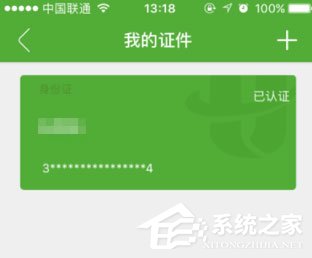
以上就是我为大家分享的航旅纵横如何进行个人认证?航旅纵横进行个人认证的方法的全部内容了,更多软件教程可以关注系统之家~
该文章是否有帮助到您?
常见问题
- monterey12.1正式版无法检测更新详情0次
- zui13更新计划详细介绍0次
- 优麒麟u盘安装详细教程0次
- 优麒麟和银河麒麟区别详细介绍0次
- monterey屏幕镜像使用教程0次
- monterey关闭sip教程0次
- 优麒麟操作系统详细评测0次
- monterey支持多设备互动吗详情0次
- 优麒麟中文设置教程0次
- monterey和bigsur区别详细介绍0次
系统下载排行
周
月
其他人正在下载
更多
安卓下载
更多
手机上观看
![]() 扫码手机上观看
扫码手机上观看
下一个:
U盘重装视频












